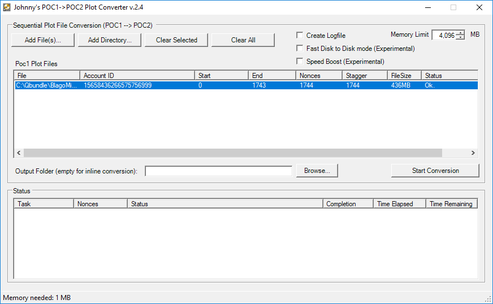Empezar
Desde la seguridad de Burstcoin hasta la selección de billetera, el Empezando guía proporciona la información necesaria para tener éxito.
Software
La colección definitiva de software de código abierto y fácil de usar se encuentra en el Biblioteca de software de Burstcoin.
Documentación
Visita el Proyecto de documentación de Burstcoin para más información. Contribuya con nueva documentación o recomiende mejoras.
Grifos
Active una nueva billetera para minar o para recibir una transferencia de Bittrex. Visita el Lista de grifos de la comunidad Burstcoin.
Preguntas frecuentes
Apoyando a nuevos usuarios, esta sección contiene Preguntas frecuentes. Ayude a seleccionar visitando la sección de documentación.
Guía de instalación y usuario de QBundle
Descargue y guarde la carpeta de instalación
- La carpeta de instalación se encuentra aquí.: QBundle Software en GitHub.
- GitHub es una plataforma de desarrollo de software y aloja los archivos necesarios para la instalación. Las versiones futuras también se encontrarán aquí.
- Descargue y guarde la última versión. En el momento de la redacción, la última versión es la versión 2.5.0.
- Cuando se le pregunte qué desea hacer con la carpeta, elija «save».
- Cuando se le pregunte qué desea hacer con la carpeta, elija Una ubicación común es C: Users/»user name»/downloads.
- Mueva el archivo a una ubicación permanente. (C:Burstcoin or C:QBundle son buenas opciones)
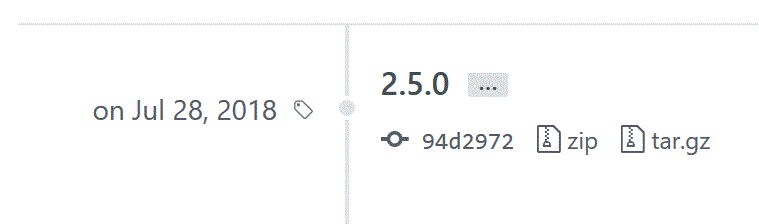

Extrae los archivos de instalación
- Seleccione la carpeta QBundle comprimida y extraiga (unzip) los contenidos usando el «Extract all» botón.
- Después de que aparezca la versión descomprimida, puede eliminar la carpeta comprimida, pero esto no es necesario.
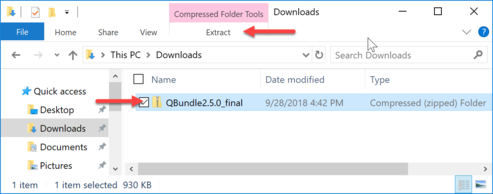
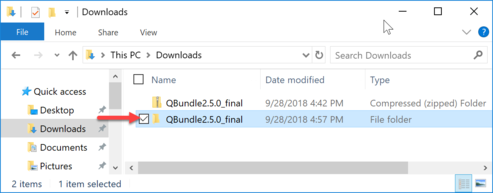
Instala el software
- Inicie la configuración abriendo la carpeta de instalación descomprimida y haciendo doble clic en el siguiente archivo: Nombre: BurstWallet Tipo: Application.
- Proceed through the warnings related to protecting your computer by clicking on «More Info», seguido por «Run Anyway».
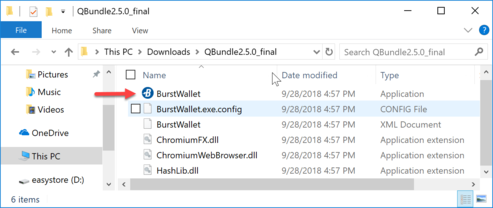
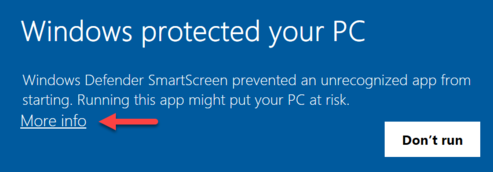
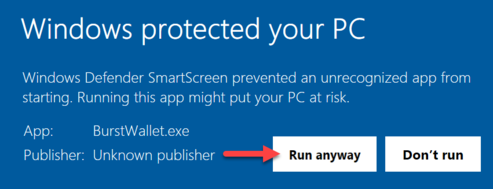
Descargar componentes faltantes (Download missing components)
- La utilidad de instalación buscará Java portátil y la billetera BRS.
- Verifique que la casilla de verificación para «allow connection to remote resources for verifications and updates» está chequeado.
- Haga clic en «Download missing components»
- Aparecerán varias ventanas a medida que se descargue y extraiga cada componente. Puede haber varios minutos entre procesos donde su computadora puede parecer inactiva. No interrumpa el proceso. Los componentes son los siguientes: Portable Java, BRS - Core Wallet, y Chromium Pocket Browser.
- Cuando todos los componentes se hayan descargado. Haga clic en «Continue».
- La configuración se completará y se mostrará una nueva billetera mostrando «Wallet is stopped».
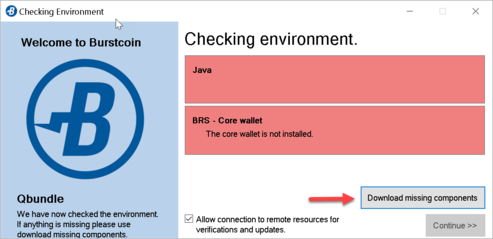
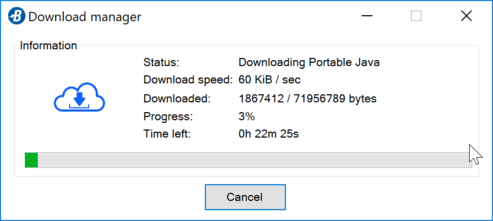
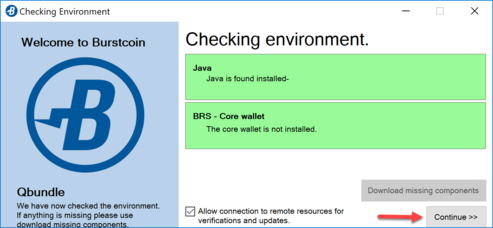
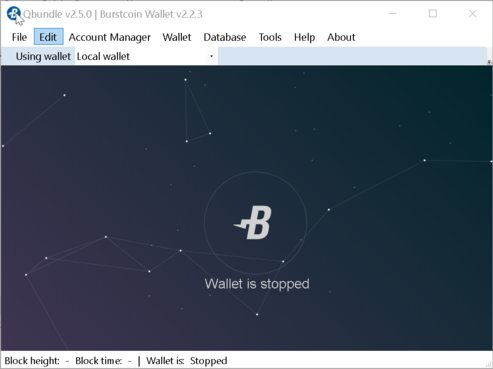
Cambiar base de datos a Portable MariaDB
- Seleccionar «Database» desde el menú superior de la billetera y seleccione «Change Database».
- Seleccione el botón de radio al lado de «Portable MariaDB» y hacer clic «Next».
- hacer clic «Yes» cuando se le pregunte si desea descargar e instalar MariaDB.
- Una vez completada la instalación, seleccione «Database» desde el menú superior y verifique que «No Copy»está seleccionado
- Hacer clic «Save and close».
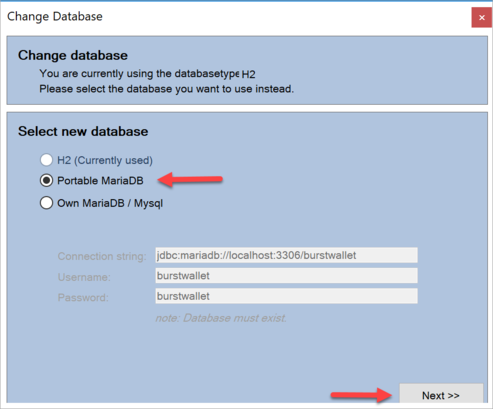
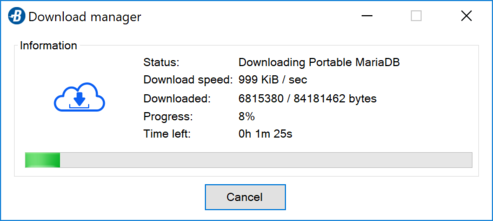
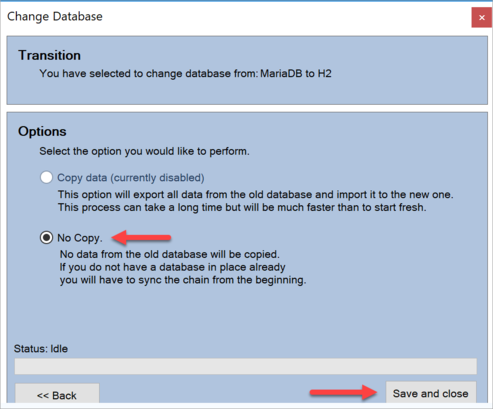
Java ajustes
- Seleccionar «edit» desde el menú superior. los «settings» (ajustes) aparecerá la ventana.
- Seleccionar «Java» en la barra de menú de la izquierda. Verifique que el botón de radio para «Use Portable java» está seleccionado.
- Guardar y Salir.
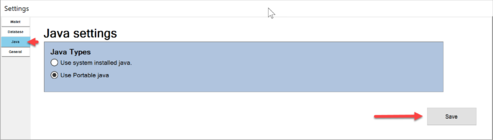
Poblar la base de datos
- Seleccionar «Database» desde la barra de menú superior.
- Seleccionar «Bootstrap Chain».
- En «Settings», verificalo «Cryptoguru repository» está seleccionado.
- Hacer clic «Start Import».
- Recibirá un aviso de que se borrarán todos los datos existentes en su base de datos.
- Hacer clic «Yes» continuar.
- La sincronización comenzará. Espera a que se complete. Actual block el tiempo aparecerá en naranja durante la sincronización y en verde cuando compita.
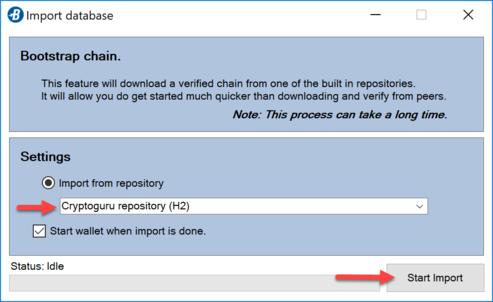
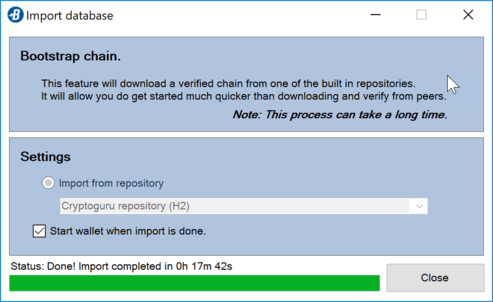
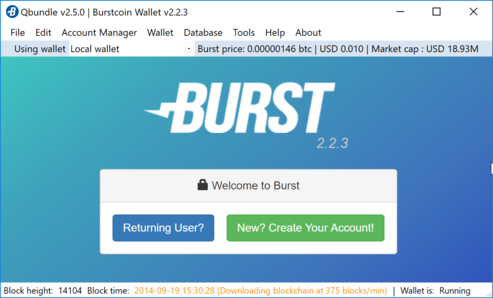
Crear una nueva cuenta y frase de contraseña
- Tenga en cuenta: Antes de continuar, Es importante comprender completamente las características de seguridad de las frases de contraseña de Burstcoin. Revise la guía de inicio para obtener información sobresecuring your Burstcoin.
- Haga clic en «New? Create Your Account». (¿Nuevo? Crea tu cuenta)
- Se generará una frase de contraseña de 12 palabras. Esta es la única oportunidad que tendrá para modificar esta frase de contraseña. No es necesario, pero se pueden agregar caracteres o números adicionales. Nunca acorte la frase de contraseña ni cambie las palabras aleatorias proporcionadas.
- Registre la frase de contraseña en papel, incluidas las modificaciones que haya realizado. Hacer clic «Next».
- Escriba la frase de contraseña exactamente como la grabó en el cuadro de verificación.
- Hacer clic»Next» para abrir la billetera.
- Registre el número de cuenta desde la esquina superior izquierda. Los números de cuenta son alfanuméricos y tienen cinco segmentos que comienzan con «BURST».
- Haga clic en «Wallet» y luego en «Stop Wallet».
- Reinicie la billetera haciendo clic en «Wallet» y «Start Wallet».
- Prueba tu frase de contraseña. Haciendo clic en «Returning user?»e ingrese su frase de contraseña. Haga clic en la flecha a la derecha.
- El número de cuenta que se muestra debe coincidir con su número de cuenta. Si lo hace, ha completado con éxito la configuración. Si no es así, ha ingresado su frase de contraseña incorrectamente y debería intentarlo nuevamente.
- Tenga en cuenta: An Incorrect passphrase will generate a new account number. Si esto ocurre, simplemente cierre la billetera e intente nuevamente.
Instalar aplicaciones QBundle adicionales
Los siguientes son varios programas útiles que se incluyen con QBundle.
El trazado dinámico crea y elimina archivos de trazado automáticamente mientras permite el uso normal de un disco duro. Verificará cada minuto la presión del espacio. Una cantidad limitada pero dinámica de espacio en el disco duro está reservada para uso normal. Un usuario puede establecer especificar la cantidad que se reservará. Si los usuarios a menudo mueven o crean archivos que son grandes, deben establecer una mayor cantidad de espacio para reservar.
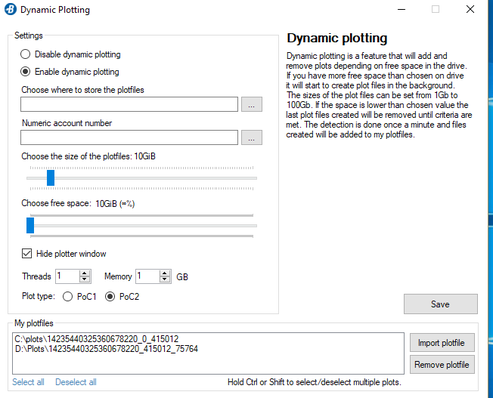
Johnny’s POC1 -> POC2 converter es una herramienta para convertirPOC1 plot archivos en POC2 plot archivos. Los nuevos usuarios no necesitarán usar esta herramienta. los POC1 para POC2 conversión completada en block altura 502000. POC1 plots ya no son compatibles con la minería. Usuarios que tienen POC1 archivos puede usarlos para minar si usan un minero compatible con POC2 que puede realizar conversiones sobre la marcha. Las velocidades de lectura serán un 50% más lentas con POC1. Archivos que se están convirtiendo deben excluirse temporalmente de la minería. Uso de la plot el convertidor es sencillo: Primera, seleccionar plot archivos para la conversión y luego haga clic en «Start conversion». Nota: La aplicación no permitirá plot archivos de otros tipos que se agregarán a la cola de conversión.
Los usuarios pueden realizar la conversión en línea, que no requiere espacio libre adicional, o pueden guardar los convertidos plot archivo a una nueva ubicación. Para guardar en una nueva ubicación, use el «Output Folder» ajuste. Una vez el «Start conversion» se ha activado, detener el proceso de conversión puede provocar daños plots que no se puede reparar. Muchos mineros han optado por re plot sus discos duros para POC2 en lugar de usar el proceso de conversión.